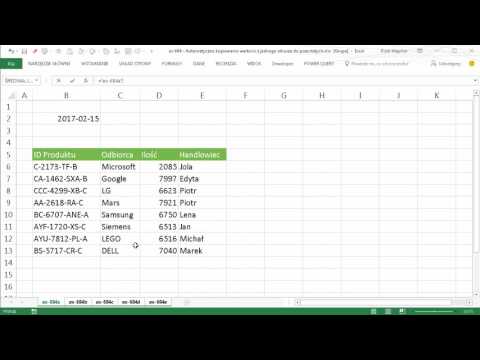
Zawartość

Wszystkie nowoczesne systemy operacyjne pozwalają użytkownikom kopiować tekst lub obrazy dla tego samego zaznaczenia, a następnie umieszczać je w innej aplikacji za pomocą polecenia „Wklej”. Chociaż jest to ogólnie proste zadanie, kopiowanie i wklejanie pustego miejsca może być problematyczne, jeśli program nie oferuje elementów w menu „Kopiuj” i „Wklej” lub jeśli wybrana czcionka jest tak mała, że nie ma miejsca można łatwo wybrać za pomocą kursora. Niezależnie od tego, czy używasz systemu Windows, czy Mac OS, możesz pokonać te przeszkody za pomocą skrótów klawiaturowych dla tego polecenia.
Windows
Krok 1
Otwórz aplikację lub dokument zawierający puste miejsce do skopiowania.
Krok 2
Kliknij bezpośrednio po lewej stronie białej przestrzeni, naciśnij i przytrzymaj klawisz „Shift”, a następnie naciśnij raz klawisz strzałki w prawo, aby podświetlić białą przestrzeń.
Krok 3
Naciśnij jednocześnie klawisze „Ctlr” i „C”, aby wykonać polecenie „Kopiuj” i przenieść spację do „schowka”.
Krok 4
Otwórz aplikację lub dokument w miejscu, w którym zostanie wklejony odstęp.
Krok 5
Kliknij kursorem na miejsce, w które chcesz wstawić spację i naciśnij jednocześnie klawisze „Ctrl” i „V”, aby wykonać polecenie „Wklej”.
System operacyjny Mac
Krok 1
Otwórz aplikację lub dokument zawierający puste miejsce, które chcesz skopiować.
Krok 2
Kliknij bezpośrednio po lewej stronie białej przestrzeni, naciśnij i przytrzymaj klawisz „Shift”, a następnie naciśnij raz klawisz strzałki w prawo, aby podświetlić białą przestrzeń.
Krok 3
Naciśnij jednocześnie klawisze „Command” i „C”, aby wykonać polecenie „Kopiuj” i przenieść spację do „schowka”. Na niektórych klawiaturach Apple klawisz „Command” jest oznaczony logo Apple, czyli jabłkiem.
Krok 4
Otwórz aplikację lub dokument w miejscu, w którym zostanie wklejony odstęp.
Krok 5
Kliknij kursorem na miejsce, w które chcesz wstawić spację i naciśnij jednocześnie klawisze „Command” i „V”, aby wykonać polecenie „Wklej”.